课件制作工具
在首页下载课件制作工具,进行安装。安装完成后桌面有图标“
 ”
”
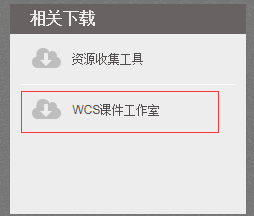
(课件工作室)
新建课件,选择
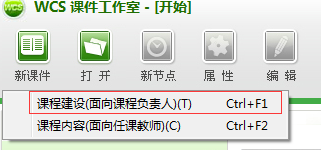 。
。填写课程名称,作者,保存位置(可不填,使用默认地址)。选择课程模板
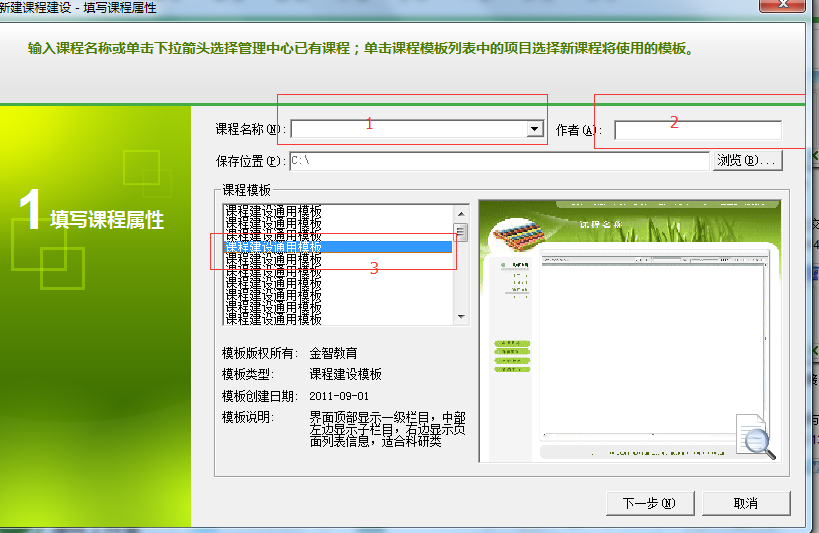
(填写课程信息界面)
勾选初始栏目,保留需要的栏目。(栏目以后可编辑)最后点击完成
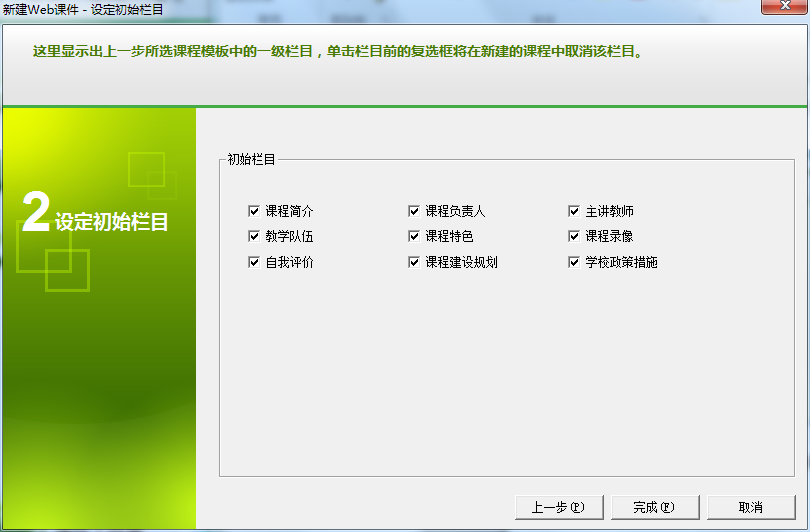
(初始栏目)
课件编辑
增加栏目。
点击“课程建设”栏目,选择“ ”,添加栏目。编辑栏目名称后,点击下一步直至完成。
”,添加栏目。编辑栏目名称后,点击下一步直至完成。
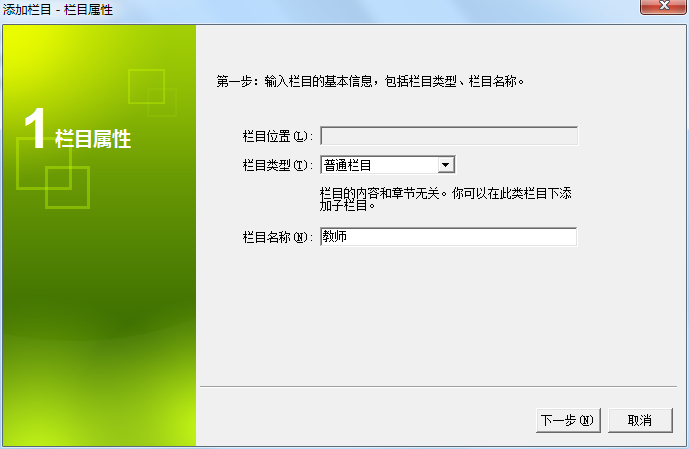
(添加栏目)
删除栏目。
右击栏目,选着删除栏目。
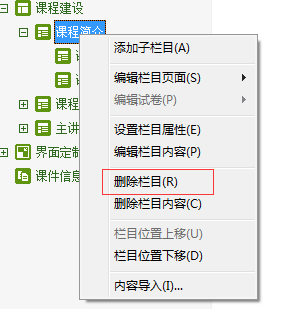
(删除栏目)
添加子栏目
右击栏目,选择添加子栏目
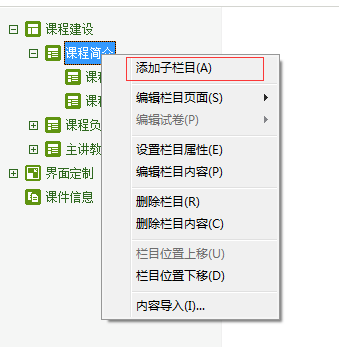
(子栏目)
双击栏目,进入编辑页面。编辑页和word编辑框一样,提供老师正常编辑内容。
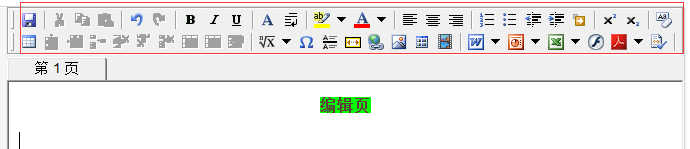
(编辑页)
上传图片
 ,上传视频
,上传视频 ,上传flash
,上传flash
上传word,ppt,excel支持转换成pdf格式
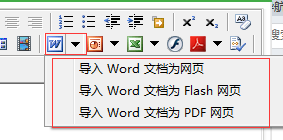
(格式转换)
课程上报
选择右上角登录,输入地址:http://lms.scst.edu.cn/lms用户名/密码(门户账号密码)
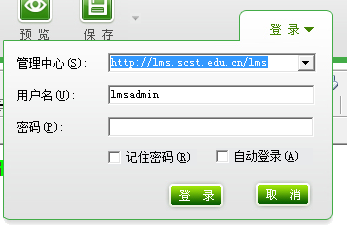
(登录)
选择上报课件(保存按钮旁下来箭头)
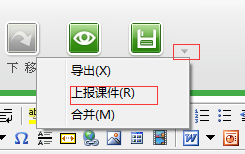
(上报课件)
选择上报课程内容,上报栏目,点击“确定”上报
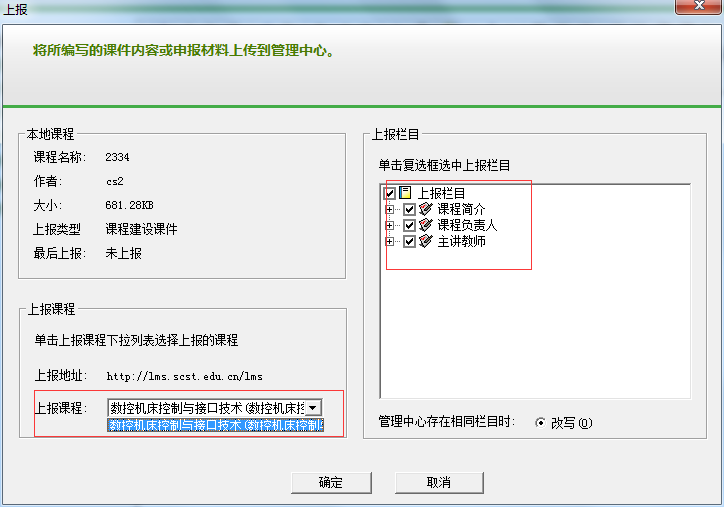
(上报信息)
前台预览
前台展示页面,查看相关课件
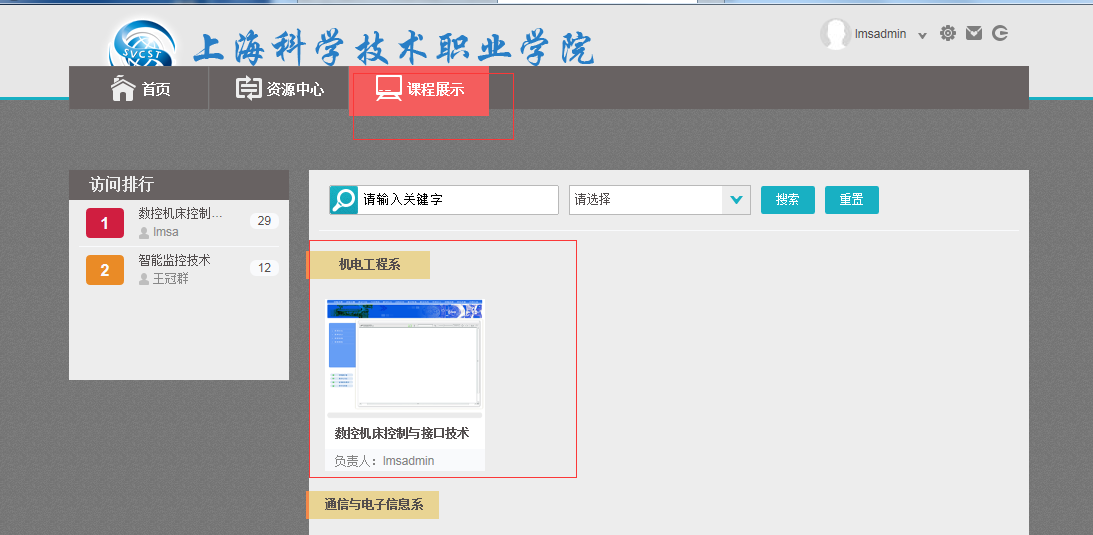
(课件信息)
